 こうくんのホームページ
こうくんのホームページ
最終更新日:2018年11月17日
マインクラフトサーバーの立て方|bukkit・spigot編
2018/11/17
ただいま読み込み中………

目次
その1、gitをパソコンにインストールしよう
まず、サーバーをビルドするのに必要なgitをパソコンにインストールします。
リンク→https://gitforwindows.org/
セットアップの際、いろいろ聞かれますが、基本はデフォルトのままでいいです。
その2、サーバーをビルドしよう
以下のリンクから、ビルドツールをダウンロードします。
リンク→https://hub.spigotmc.org/jenkins/job/BuildTools/
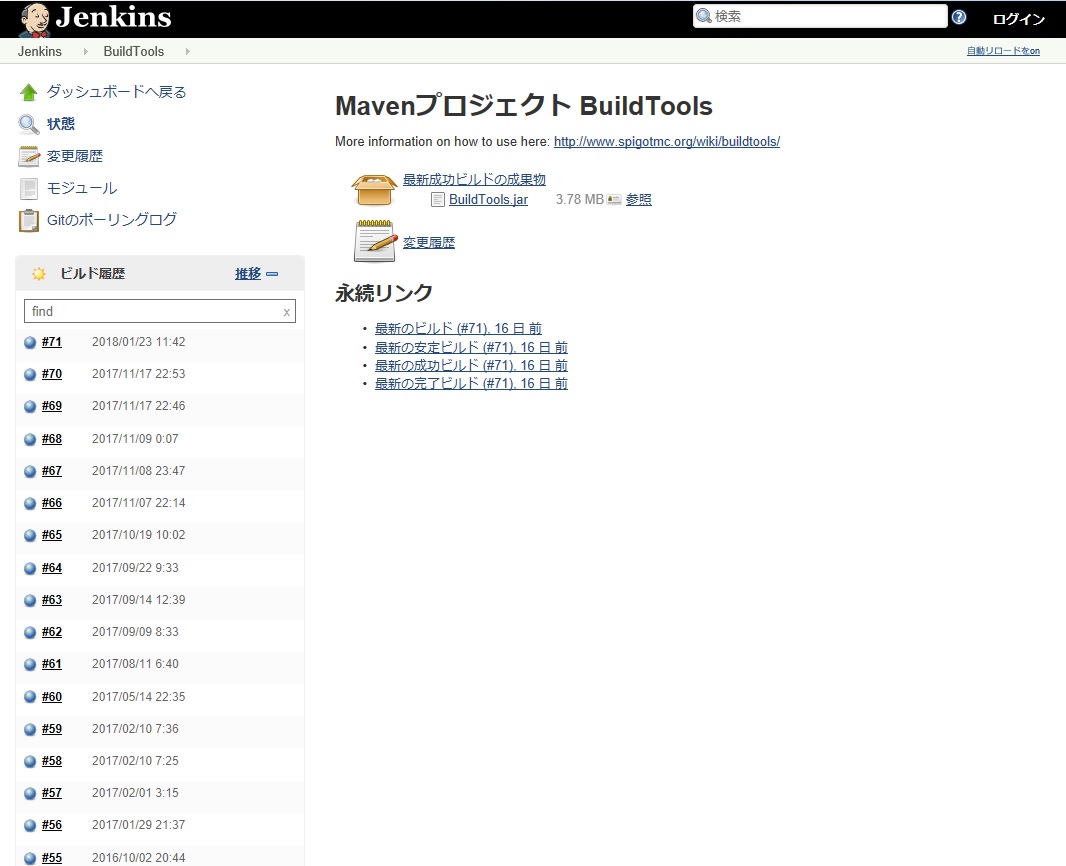
BuildToolsダウンロード画面
ダウンロードしたjarファイルを、新しく作ったフォルダーに置きます。
フォルダーの名前は
日本語を含まないでください。
ビルドが正常に完了できません。フォルダー内で右クリックし、Git Bash Here をクリックします。
すると、黒い画面がでてくると思います。
そしたら、以下の通り打ち込んでください。
java -jar BuildTools.jar
メモ:上の通りでやると、最新バージョンのサーバーになります。
もし違うバージョンで作りたい場合は以下のようにしてください。
java -jar BuildTools.jar --rev 1.8.8
なにやらいろいろ文字が出てきますが、時間がかかるのでしばらく放置します。
しばらくして、下の画像のようになったら成功です。Gitを閉じてください。
指定したバージョンと違うものができる場合がありますが、これは指定したバージョンが作れないために起きるものです。
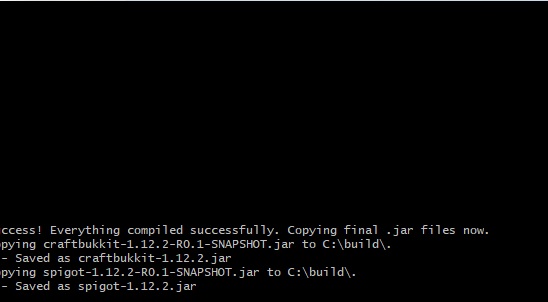
ビルド成功時
フォルダーに戻ると、"craftbukkit-1.12.2.jar"と"spigot-1.12.2.jar"というのがありますが、これがサーバー本体です。
bukkitかspigot、どちらにするかをきめたら、そのjarファイル以外は削除しても問題ありません。
bukkitとspigot、どちらにすれば?
二つともとくに違いはありません。ただ、プラグインがどちらかにしか対応していない場合があるので、導入しようとしているプラグインと検討してください。
その3、サーバーを設置しよう。
ビルドしたjarファイルをどこでもいいのでフォルダーに置きます。
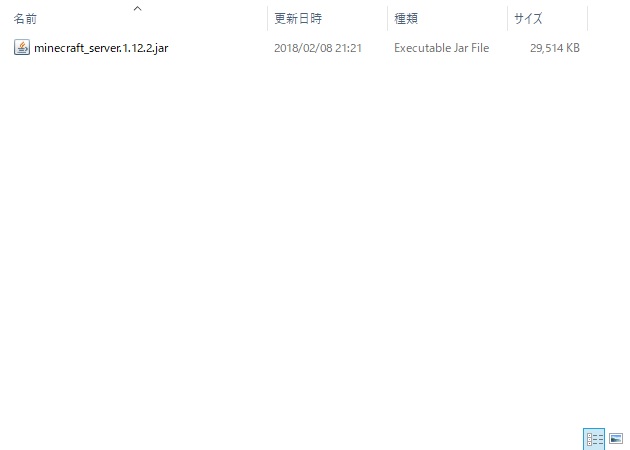
jarファイルを置いた所
もしここで、ファイルの種類が「Executable Jar File」となっていない場合は、Javaがインストールされていないということです。Javaは必須ですので、JavaのサイトからJavaをインストールしてください。
次に、置いたjarファイルをダブルクリックします。
すると、ファイルが増えて下の写真のとおりになると思います。

ファイルが4つに増える
eula.txtを開き、eula=false となっているところを、 eula=true にして、保存します。
そのあと、もう一度jarファイルをダブルクリックします。
すると、下の画像のようになります。
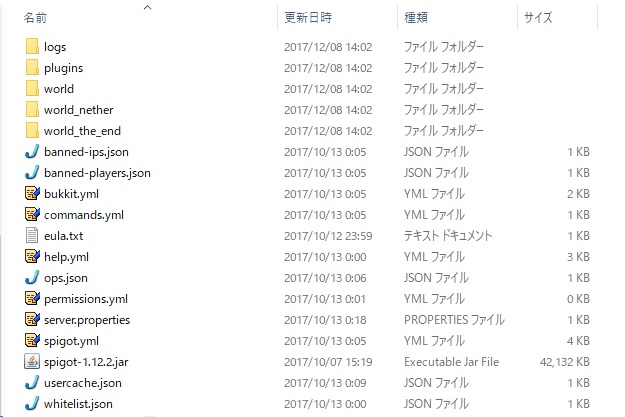
サーバー全体
これでサーバーの準備が出来ました。
その4、起動パッチを作って起動しよう。
まず、先ほどサーバーを立てたフォルダに、テキストファイルを新規作成してください。
名前は適当でいいです。
そのあと、次の文を打ち込んでください。
java -Xms1024M -Xmx1024M -jar craftbukkit-1.12.2.jar
PAUSE
メモ: -Xmsの後は使う最低のメモリを、 -Xmxの後は使う最大のメモリを各自設定してください。
また、バージョンを変えた場合は、そのバージョンの数字に変えてください。
打ち込んだら、拡張子を .bat に変えて保存します。
これで起動パッチの出来上がりです。
そしたら、今作ったパッチをダブルクリックして起動します。
いろいろでた後、 Done (s)! For help, type "help" or "?" と表示されれば成功です。
次の作業:共通編・ポート開放からDNS設定まで
この記事は書かれてから2337日経過しているため、情報が古い場合があります。
コメントを残す
メールアドレスが公開されることはありません。
*
が付いている欄は必須項目です現在準備中です。
・このページにはアンケートは設定されておりません。
マインクラフトカテゴリーの直近2記事
- 2018/12/13(木)マインクラフトマインクラフトサーバーの立て方|共通編・ポート変換から設定終了まで
 その1、ポートを変換しよう
その1、ポートを変換しよう
ポート変換ってなにかな?本当に必要なのかな?と思う方もいるかもしれません。 - 2018/12/09(日)マインクラフトマインクラフトサーバーの立て方|共通編・ポート開放からDNS設定まで
 その1、ポートを開放しよう
その1、ポートを開放しよう
開放ツールはさまざまありますが、今回はかんたんな"開放くん"を使用します。




